iPad Bloqueou Após uma Atualização: Como Resolver
As novas atualizações de sistema iOS oferecem imensos benefícios e melhorias, pelo que não existem muitas dúvidas por que razão os usuários do iPad devem atualizar para o novo firmware.
Oct 28, 2024 • Arquivado para: Desbloquear Dispositivos • Soluções comprovadas
As novas atualizações de sistema iOS oferecem imensos benefícios e melhorias, pelo que não existem muitas dúvidas por que razão os usuários do iPad devem atualizar para o novo firmware. Apesar de atualizar o software do seu iPad ser um processo bastante simples e benéfico, também tem os seus contratempos.
Atualmente é comum os dispositivos iPad bloquearem durante ou imediatamente a seguir a uma atualização. Vários usuários do iPad já se queixaram deste problema e é por mais grave que pareça, não se assuste pois tem uma solução muito simples. Neste artigo vamos partilhar com você uma solução fácil e eficaz para reparar um iPad bloqueado. Antes de passarmos a explicar o processo propriamente dito, vamos ver algumas das razões para o seu iPad bloquear após uma atualização, e de seguida vamos finalmente apresentar a respetiva solução.
- Parte 1: Por que razão o iPad bloqueia durante uma atualização?
- Parte 2: Como reparar um iPad bloqueado após uma atualização
- Parte 3: Como evitar que um iPad bloqueie durante uma atualização
Parte 1: Por que razão o iPad bloqueia durante uma atualização?
Tal como mencionámos anteriormente, este problema é bastante comum e causas são tão diversas quanto o próprio problema em si. Algumas das razões mais comuns são:
Memória Insuficiente
Por vezes você pode tentar atualizar o seu dispositivo repleto de aplicativos e arquivos desnecessários. Normalmente, você recebe uma notificação avisando você de que tem memória insuficiente durante a atualização. No entanto, existem raras situações em que o iPad pode simplesmente deixar de responder.
Bateria Fraca
Mais uma vez, esta situação simples pode ser a causa para o seu dispositivo bloquear subitamente, e na verdade é uma das situações mais comuns. A maioria das pessoas esquecem-se de carregar os seus iPads e entram em pânico quando o dispositivo deixa de funcionar durante uma atualização.
Aplicativos e Arquivos Corrompidos
Existem certos aplicativos e arquivos no seu dispositivo que podem estar causando problemas no seu iPad. Até podem ter funcionado corretamente com o firmware antigo, mas ao atualizar para o novo software podem estar bloqueando o dispositivo. Outra das causas mais comuns são os ataques de vírus.
Parte 2: Como reparar um iPad bloqueado após uma atualização
Agora que já conhecemos algumas das principais razões para o iPad bloquear após uma atualização, vamos finalmente aprender a solução para reparar um iPad bloqueado após uma atualização. O Dr.Fone - Recuperação de Sistema iOS é uma solução muito simples de usar e que não causa quaisquer perdas dos seus dados. Com este poderoso software, você pode facilmente resolver quaisquer tipos de erros no iOS, tal como os bloqueios, e volta a colocar o seu dispositivo no modo normal.

Dr.Fone - Recuperação de Sistema iOS
Retire facilmente o seu iPhone do Ciclo do Modo de Recuperação sem perder os seus dados.
- Repara vários problemas no sistema iOS como bloqueio no Modo de Recuperação, logo branco da Apple, tela preta, ciclo ao iniciar, etc.
- Repara totalmente o seu iOS 9(9.3) no Modo de Recuperação sem quaisquer perdas de dados.
- Funciona em todos os modelos do iPhone, iPad e iPod touch.
- Totalmente compatível com Windows 10 ou Mac 10.11, iOS 9(9.3)
Como reparar o seu iPad bloqueado com o Dr.Fone
O principal benefício de usar o Dr.Fone é que não causa qualquer perda dos seus dados. Assim sendo, você não tem que se preocupar mesmo que nãot tenha um backup de todos os seus dados. Antes de procedermos à reparação do seu iPad, existem alguns aspetos que você deve ter em consideração, tais como:
- Os dispositivos com jailbreak serão revertidos para o estado original sem jailbreak após o processo.
- Para funcionar corretamente, o Dr.Fone procede automaticamente à atualização do firmware.
- O SIM do seu iPad será bloqueado novamente caso tenha sido desbloqueado antes de realizar processo.
Passo 1: Baixe e instale o Wondershare Dr.Fone no seu computador.
Passo 2: Inicie o programa e selcione “Recuperação do Sistema iOS” em "Mais Ferramentas" e conecte o seu iPad usando o respetivo cabo USB. Clique em "Iniciar" para continuar.
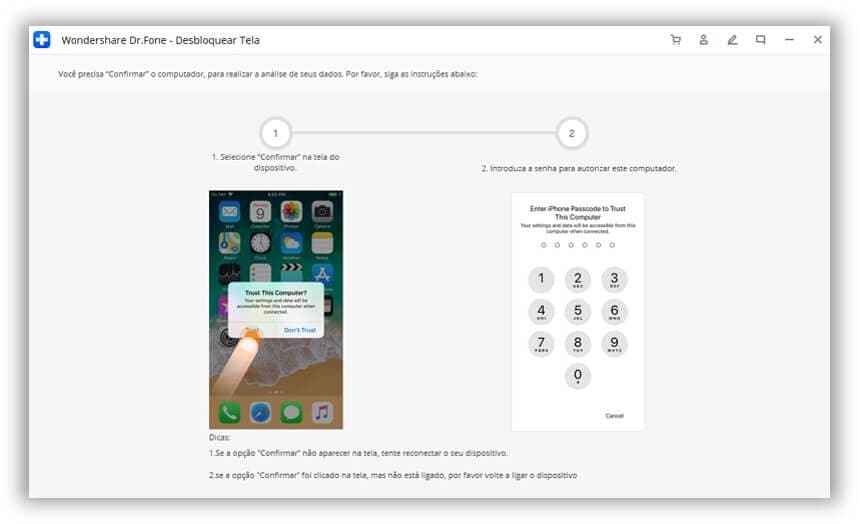
Passo 3: Assim que for solicitado, confirme o modelo do seu dispositivo e clique em "Baixar" para o programa proceder ao download do firmware mais recente para o seu dispositivo iPad.
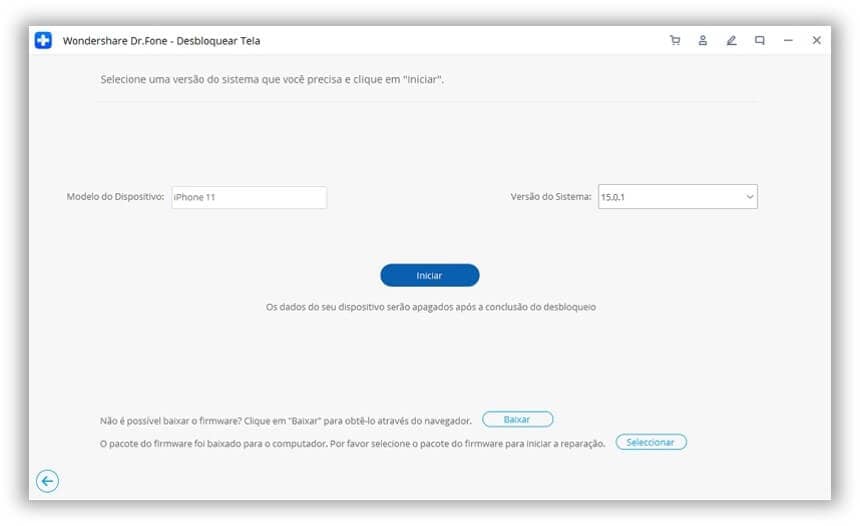
Passo 4: Aguarde até o processo de download estar concluído, apenas irá demorar alguns minutos.

Passo 5: O Dr.Fone irá proceder automaticamente à reparação do seu dispositivo assim que o download esteja concluído. Este processo irá demorar igualmente apenas alguns minutos. Assim que estiver concluído, o programa irá notificar você de que o seu iPad irá reiniciar para o "modo normal".

Como pode comprovar, desbloquear o seu iPad bloqueado é assim tão fácil. Depois já pode finalmente voltar a usar o seu dispositivo com o firmware mais recente e adequado.
Parte 3: Como evitar que um iPad bloqueie durante uma atualização
Existem algumas medidas que você deve tomar para evitar este tipo de problemas e sem precisar de parar a sua vida enquanto procura eternamente por uma solução. Confira em seguida alguns aspetos que deve ter em consideração:
- Certifique-se que o seu dispositivo tem memória suficiente antes de proceder à atualização. Tal como mencionámos anteriormente, o seu dispositivo poderá notificar você durante a atualização, mas pode acontecer o infortúnio do seu dispositivo bloquear.
- Certifique-se que o seu dispositivo está totalmente carregado antes iniciar a atualização.
- Se você acha que existem alguns aplicativos ou arquivos baixados que podem estar corrompidos, remova-os imediatamente do seu dispositivo. Invista num bom software anti-vírus para evitar ataques de vírus e outros tipos de malware.
Esperamos que da próxima vez que você atualizar o seu iPad, tudo corra da melhor maneira possível. O Wondershare Dr.Fone irá com certeza conseguir reparar facilmente o seu iPad caso se depare novamente com este problema.
Categorias
Artigos Recomendados
Desbloquear Tela
- 1 Desbloquear Tela de iOS
- Desbloquear um iphone desativado sem iTunes
- Entrar / Sair do Modo DFU no iOS
- Maneiras de desbloquear iPhone sem senha
- Entrar / Sair do Modo de Recuperação no iPhone
- Desbloquear iPad Sem Código de Acesso
- 2 Desbloquear Tela de Android
- Softwares para Desbloquear Android
- Desbloquear Android sem reset de fábrica
- Esquecer Senha Padrão / Código PIN do Samsung
- Contornar Bloqueio de Tela da Samsung
- Softwares de Desbloqueio para Samsung
- 3 Dicas de Cartão SIM e Mais
- Acessar Android com Tela Quebrada
- Recuperar Contatos do Android com Tela Quebrada
- Como Reparar Samsung Galaxy com Tela Preta
- Tutorial para Alterar IMEI do Android Sem Fazer Root







Alexandre Garvalhoso
staff Editor